맥북에서 MAC/윈도우 멀티부팅시 시간 설정
| 첨부 '4' |
|
|---|
맥북 프로(Macbook Pro)를 사용하게 된 것은 부트 캠프(Boot Camp)를 이용해 Mac OSX와 윈도우를 함께 사용할 수 있다는 강점이 있었기 때문에 고가의 비용지불을 마다않고 선택했다고 할 수 있다. 특히나 경영과 디자인 업무를 병행해야 하는 프리랜서 디자이너의 경우에는 더할 나위 없이 만족도가 높은 노트북이라 할 수 있다.
맥북 프로 OSX에서 파티션을 할당하고 부트캠프를 설치한 다음, 윈도우XP 또는 윈도우7을 설치하게 되면 다중 운영체제를 풀 퍼포먼스 기반으로 사용할 수 있게 된다. 하지만 두 운영체제를 넘나들다 보면 시간이 일치하지 않는다는 것을 발견하게 되는데, 처음사용자의 경우는 맥북 프로의 시계가 버그 또는 문제가 있는 것으로 오인하기 쉬운 사항이 싶다.
일부 사용자는 아예 무시하고 넘어가는 경우도 있고, 임시 방편으로 매번 수동으로 시간을 맞추거나 인터넷 동기화를 통해 맞추는 방법으로 수고스러움을 감당하는 경우도 있다. 하지만 인터넷 동기화는 네트워크에 연결이 불가능한 상태라면 부득이 시간이 맞지 않는 상태에서 맥북 프로를 사용해야 한다.
이 문제가 발생되는 원인은 다음과 같다.
Mac OS 는 기본적으로 GMT를 기반으로 시간을 측정한다.
또 GMT는 하드웨어에 내장되어 있는 시계를 기반으로 만들어진 표준시이다. 하여 노트북의 경우 가끔 시간이 안 맞을 때 배터리를 교체 하라고 이야기 하곤 하는데 그 이유가 바로 이 GMT를 기반으로 하기 때문이다.반대로 Windows 의 경우에는 네트워크 혹은 타임 서버를 기반으로 시간을 측정한다. 이렇게 두 OS 간의 시간 측정 방식이 차이로 결국 시간 차이가 생겨나는 것이다. [Via.http://mindb.tistory.com/20 ]
그러므로 윈도우의 시계를 항상 그리니치 표준시에 맞춰지도록 레지스트리를 수정해 놓으면 해결될 수 있다.
참고로 윈도우 레지스트리를 잘못 수정할 경우, 윈도우가 정상적으로 작동하지 않을수도 있기 때문에 아래 설명에 따라 정확하게 레지스트리 키를 추가해야 한다는 것에 주의해야 한다.
<맥북 프로 OSX와 부트캠프 윈도우 시계 동기화 레지스트리 수정방법>
윈도우 레지스트리를 편집을 통한 문제 해결방법의 핵심은 HKEY_LOCAL_MACHINE\SYSTEM\CurrentControlSet\Contro l\TimeZoneInformation\RealTimeIsUniversal 항목을 생성하고 DWORD 키 값이 '1'의 값을 가지도록 하는데 있다.
[Step 1]
부트 캠프(Boot Camp)를 이용 윈도우로 부팅한다.
[Step 2]
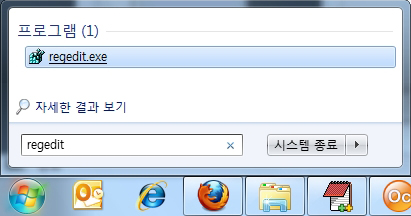
[Step 3]
윈도우 레지스트리 편집기가 실행되면, 탐색창을 이용해 다음 키 값을 찾아간다.
HKEY_LOCAL_MACHINE\SYSTEM\CurrentControlSet\Control\TimeZoneInformation
[Step 4]
레지스트리 편집기 탐색창에서 'TimeZoneInformation' 키 폴더를 클릭한다.
[Step 5]
우측 패널 항목에서 'RealTimeIsUniversal' 항목 값이 보이지 않는다는 가정 하에 설명을 한다.
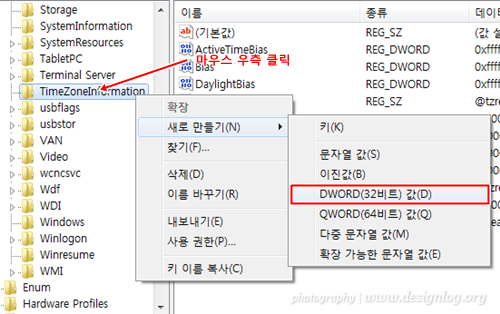
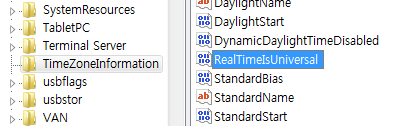
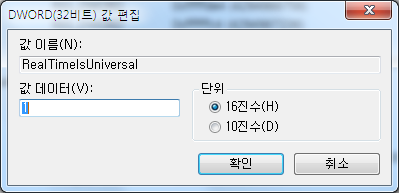
만약, 해당 항목이 이미 존재한다면 더블 클릭 후 값 데이터만 '0'에서 '1'로 수정하고 확인을 누르면 된다.
[Step 6]
윈도우 레지스트리 편집기를 종료하고 재부팅 후 윈도우나 맥북 프로 OSX의 시계를 설정하면 이후로 두 OS에서 정확하게 일치하는 시계를 확인할 수 있게 된다.
위와 같이 부트 캠프 윈도우의 레지스트리를 수정한 이후, 정상적으로 시간이 맞춰졌고 사용에 아무런 문제가 없었다. 물론 맥 OS와 부트 캠프 윈도우의 시간을 동기화하는 방법은 많지만 이 글을 지침으로 애플 Mac을 처음 사용하는 사용자들이 간단하게 문제를 해결하고 맥과 부트 캠프 윈도우를 넘나들며 멀티 라이프를 즐기길 기대한다.
| 번호 | 분류 | 제목 | 글쓴이 | 날짜 | 조회 수 |
|---|---|---|---|---|---|
| 132 | System/OS | [mysql] MySQL server has gone away 에러 대응 | hooni | 2013.05.29 | 19640 |
| 131 | System/OS | Mac OS X - Apache+PHP+MySQL 환경 서버 | hooni | 2013.04.25 | 32030 |
| 130 | System/OS | [mysql] mysql user 생성시 ERROR 1364 | hooni | 2013.04.25 | 28899 |
| 129 | System/OS |
맥에서 파일공유 (윈도우,맥)
|
hooni | 2013.04.25 | 37735 |
| » | System/OS |
맥북에서 MAC/윈도우 멀티부팅시 시간 설정
|
hooni | 2013.04.23 | 30238 |
| 127 | System/OS |
[doc] 코코아 프로그래밍 for MACOS 관련 내 분량..
|
hooni | 2013.04.23 | 21145 |
| 126 | System/OS | [sql] insert into select 사용하기 | hooni | 2013.04.23 | 28056 |
| 125 | System/OS | [mac] 맥에서 APM(apache,php,mysql) 구성하기 | hooni | 2013.04.23 | 39402 |
| 124 | System/OS | [mac] 맥(OSX)에서 root 패스워드 설정하기 | hooni | 2013.04.23 | 22889 |
| 123 | System/OS |
[mac] OSX(맥) 단축키 설명 ㅎㅎ
|
hooni | 2013.04.23 | 29977 |
| 122 | System/OS | [java] Tomcat/UTF-8 or All 지원 ㅎㅎ | hooni | 2013.04.23 | 17059 |
| 121 | System/OS | [windows] 최근 열어본 문서목록 안나오게 하는 방법 | hooni | 2013.04.23 | 25848 |
 맥에서 파일공유 (윈도우,맥)
맥에서 파일공유 (윈도우,맥)